步骤 1 : 切换需求
有时候在本地测试是使用8080端口,可是上线使用的又是80端口。 此时就可以通过多配置文件实现多配置支持与灵活切换
步骤 2 : 可运行项目
首先下载一个简单的可运行项目作为演示:网盘链接:https://www.90pan.com/b1869089
下载后解压,比如解压到 E:projectspringboot 目录下
步骤 3 : 多配置文件
3个配置文件:
- 核心配置文件:application.properties
- 开发环境用的配置文件:application-dev.properties
- 生产环境用的配置文件:application-pro.properties
这样就可以通过 application.properties 里的 spring.profiles.active 灵活地来切换使用哪个环境了
application.properties:
spring.mvc.view.prefix=/WEB-INF/jsp/
spring.mvc.view.suffix=.jsp
spring.profiles.active=pro
application-dev.properties:
server.port=8080
server.context-path=/test
application-pro.properties:
server.port=80
server.context-path=/
步骤 4 : 部署
不仅可以通过修改 application.properties 文件进行切换,还可以在部署环境下,指定不同的参数来确保生产环境总是使用的希望的那套配置。
打开cmd 输入:
cd E:projectspringboot
mvn install
注:E:projectspringboot 为项目的存放目录
注:window 系统下切换到 E盘 直接输入 E: 即可
接着输入:
java -jar target/springboot-0.0.1-SNAPSHOT.jar --spring.profiles.active=pro
输入访问地址:

或者cmd 输入:
java -jar target/springboot-0.0.1-SNAPSHOT.jar --spring.profiles.active=dev
访问地址:
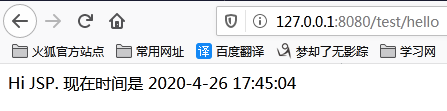
这样就可以保证在开发环境总是用的8080端口,而到了生产环境总是用的80端口,免去了每次上线还要修改端口号的麻烦。
更多关于 Springboot 配置切换 详细内容,点击了解: http://t.cn/A62lwtrF